데스크탑 및 온라인에서 AVI 비디오 파일을 FLV로 변환하는 방법
AVI와 FLV는 완전히 다른 비디오 형식이지만 AVI 파일을 FLV로 변환. AVI는 비디오와 오디오를 모두 저장하기 위해 Microsoft에서 개발한 일반적으로 사용되는 비디오 형식입니다. 콘텐츠를 고화질로 저장할 수 있다는 것이 가장 큰 장점입니다. 그러나 큰 파일 크기를 생성합니다. 반면에 FLV는 웹을 통해 비디오를 전달하기 위해 만들어졌습니다. 따라서 FLV 파일은 동일한 조건에서 AVI보다 훨씬 작습니다. 그렇기 때문에 AVI를 FLV로 변환해야 합니다.
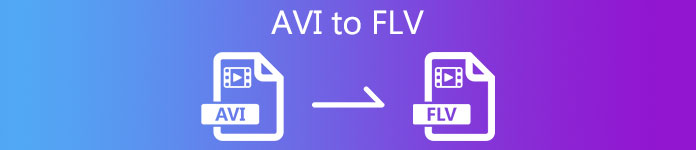
파트 1: PC/Mac에서 AVI를 FLV로 변환하는 프리웨어
시장에는 많은 전문 비디오 변환기가 있습니다. 그러나 일부 프리웨어는 다음과 같은 유료 소프트웨어만큼 강력합니다. FVC 무료 FLV 변환기, 지불을 요구하지 않더라도. 또한 휴대용 장치용 AVI 파일을 변환할 수 있습니다.
FLV 변환기에 최고의 AVI의 주요 기능
- 1. 다중 스레드를 사용하여 여러 AVI 파일을 FLV로 변환합니다.
- 2. 변환하는 동안 원본 비디오 품질을 보호하고 유지합니다.
- 3. 동영상 편집과 같은 다양한 보너스 기능을 제공합니다.
무료 다운로드Windows 7 이상안전한 다운로드
무료 다운로드MacOS 10.7 이상안전한 다운로드
말할 필요도 없이 AVI 파일을 품질 손실 없이 FLV 형식으로 변환하는 가장 쉬운 방법입니다.
AVI를 FLV로 일괄 변환하는 방법
1 단계: AVI 파일 가져오기
첫째, 컴퓨터에 최고의 AVI-FLV 변환기 소프트웨어를 설치한 다음 실행해야 합니다. 소프트웨어는 무료로 다운로드하여 사용할 수 있습니다. 그런 다음 파일 추가) 변환하려는 AVI 파일을 추가하려면 홈 인터페이스의 버튼을 누릅니다. 일괄 변환을 지원합니다.

2 단계: FLV를 출력 형식으로 설정
를 눌러 동영상을 편집할 수 있습니다. 편집하다 메뉴를 선택하거나 내장 미디어 플레이어로 미리 볼 수 있습니다. 출력 형식을 선택하려면 맨 아래로 이동하여 출력 형식 드롭 다운 목록. 로 이동 일반 비디오 탭, 아래로 스크롤하여 선택 FLV 또는 상대 형식.
팁: 다음을 눌러 해상도 및 기타 매개변수를 변경할 수도 있습니다. 설정 각 제목의 아이콘입니다.

3 단계 : AVI를 FLV로 변환
다음으로 폴더 열기 옆에 버튼 출력 폴더 필드에서 FLV 파일을 저장할 위치 폴더를 선택합니다. 마지막으로 변하게 하다 버튼을 눌러 프로세스를 시작하십시오. 완료되면 위치 폴더에서 출력을 찾을 수 있습니다.

2부: 온라인에서 AVI를 FLV로 변환하는 방법
편의성을 고려할 때 웹 비디오 변환기가 점점 더 인기를 얻고 있다는 것은 이치에 맞습니다. 대부분의 웹 앱에는 파일 크기 제한과 같은 다양한 단점이 있습니다. 하나, FVC 무료 온라인 비디오 컨버터 예외입니다. 사용하기 쉬울 뿐만 아니라 파일 크기, 워터마크 또는 기타 제한 없이 비디오를 변환할 수 있습니다. Chrome, Firefox, Safari 등과 같은 주요 웹 브라우저에서 원활하게 작동합니다.
1 단계: AVI를 FLV로 변환해야 하는 경우 브라우저를 엽니다. https://www.free-videoconverter.net/free-online-video-converter/를 복사하여 주소 표시줄에 붙여넣고 시작하다 버튼을 눌러 홈 페이지를 엽니다. 클릭 변환 할 파일 추가 버튼을 눌러 런처를 다운로드합니다.

2 단계: 런처가 뜨면 클릭 파일 추가 버튼을 누르고 변환하려는 AVI 파일을 업로드하십시오. 웹 앱은 한 번에 여러 비디오를 변환할 수 있습니다. 그런 다음 하단의 형식 섹션으로 이동하여 FLV.
팁: 해상도, 비디오 코덱 및 기타 옵션을 변경하려면 기어 아이콘을 눌러 설정 대화 상자를 엽니다.

3 단계 : 을 치다 변하게 하다 버튼을 눌러 온라인에서 AVI를 FLV로 변환합니다. 프로세스가 완료될 때까지 기다린 다음 FLV 파일을 하드 드라이브에 다운로드합니다.
여기에서 좋아할 수 있습니다.
파트 3: AVI에서 FLV로 변환에 대한 FAQ
YouTube 비디오를 FLV로 변환할 수 있습니까?
YouTube 동영상을 FLV로 변환하는 방법에는 두 가지가 있습니다. YouTube 동영상을 다운로드할 때 FLV 형식을 선택하여 직접 변환할 수 있습니다. 물론 비디오를 다운로드한 다음 비디오 변환기를 사용하여 FLV로 변환할 수 있습니다.
FLV가 AVI보다 나은가요?
말하기 어렵다. FLV는 AVI보다 작은 파일 크기를 생성하지만 비디오 품질을 손상시킵니다. 즉, FLV는 장치의 공간을 절약하는 데 도움이 되는 반면 AVI는 더 나은 보기 경험을 제공합니다.
FLV 비디오를 여는 방법?
FLV는 일반적으로 사용되는 비디오 형식이므로 VLC, BS 플레이어, MK 플레이어 등과 같은 대부분의 미디어 플레이어에서 이를 디코딩할 수 있습니다. 그러나 비디오 변환기가 없는 모바일 장치에서는 FLV를 재생할 수 없습니다.
결론
이 가이드에서는 Windows 및 Mac에서 AVI 비디오 파일을 FLV 형식으로 변환하는 두 가지 방법을 공유했습니다. 웹 비디오 변환기 앱은 온라인으로 작업을 수행할 수 있는 휴대용 방법입니다. FVC 무료 FLV 변환기는 인터넷 연결 없이 데스크탑의 비디오 파일을 변환할 수 있습니다. 게다가 출력 품질도 굉장하다. 더 많은 문제? 이 게시물 아래의 댓글 영역에 메시지를 남겨 저희에게 연락하십시오.



 비디오 컨버터 궁극
비디오 컨버터 궁극 스크린 레코더
스크린 레코더








